Cómo convertir documentos en Google Drive: PDF, Word

La suite ofimática de Google, integrada a Google Drive, te permite manejar distintos tipos de documentos, tablas y presentaciones. Si comenzaste a trabajar en un archivo de Office y quieres continuar en Google Drive, o desde Drive quieres convertirlo a un formato más común, como Word o PDF, te mostramos paso a paso cómo lograrlo.
¿Cómo pasar archivos de Office o PDF a Google Drive?
Si tienes un documento de Word, Excel, PowerPoint o un archivo PDF y quieres seguir trabajando en él desde Google Drive, puedes convertirlo en archivo de Google (documentos, hojas de cálculo o presentaciones). La conversión de documentos puede ser automática o manual:
- Conversión automática
- Para que todos tus archivos de Office se conviertan automáticamente en archivos de Google una vez los subas a la nube, ve a tu unidad de Google Drive, haz clic en la rueda dentada (arriba a la derecha) y selecciona Configuración.

© Google - En la pestaña General selecciona la casilla junto a la opción Convertir archivos cargados al formato del editor de Documentos de Google.
- Para guardar los cambios, haz clic en Hecho y ¡listo!

© Google
- Conversión manual
- Sube el archivo que quieres convertir en archivo de Google. Para ello arrástralo a tu unidad de Drive o pulsa en Nuevo > Subir archivo.
- Haz doble clic en el archivo para abrirlo.
- Una vez abierto, ve a la parte superior y pulsa en Archivo > Guardar como archivo de Documentos/Hojas de cálculo/Presentaciones de Google (según el tipo de archivo).
- Enseguida se creará el archivo de Google y conservará una copia del original en tu unidad de Google Drive.

© Google
¿Cómo convertir un documento de Google en archivo de Word, Excel o PowerPoint?
Si usas Google Drive, te habrás dado cuenta que lo que comenzó como un espacio adicional de almacenamiento en tu correo se transformó en una herramienta de trabajo con su propia suite ofimática (Google Docs, Sheets, Collab, etc.) Una de sus grandes ventajas es la posibilidad de editar los archivos en línea, acceder a ellos desde cualquier dispositivo, e incluso activar la función para modificarlos incluso sin conexión a internet. Lo mejor de todo es que actualmente al recibir un archivo en tu correo de Gmail o subirlo a tu Drive, Google podrá abrirlo con su propia suite ofimática, sin importar que se trate por ejemplo de un archivo .docx o .odt.
Por otro lado, quizás quieras trabajar en tus documentos desde otro software como la suite de Microsoft y deseas evitar molestos problemas de formateo como cambio de fuente, desplazamiento de imágenes, etc. Para eso, será necesario modificar la extensión del archivo que tienes en Google siguiendo estos pasos:
- Abre Google Drive desde tu navegador o la app de ordenador.
- Dirígete a la carpeta que contiene el documento. Puedes encontrarlo fácilmente desde la barra de búsqueda en la parte superior. Después, haz doble clic para abrirlo.
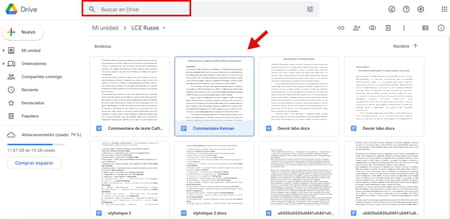
- Ahora que has abierto el documento, dirígete en el menú superior a Archivo > Descargar > Microsoft Word (.docx). Como puedes ver, esta opción te permite elegir entre diversos formatos que se adaptan no solo a Microsoft Word sino a OpenOffice. El archivo se descargará en tu ordenador, y podrás abrirlo haciendo doble clic en él.
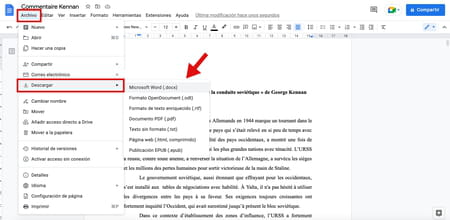
- Del mismo modo, puedes abrir un archivo de Google Sheets y convertirlo a formato Excel haciendo clic en Archivo > Descargar.
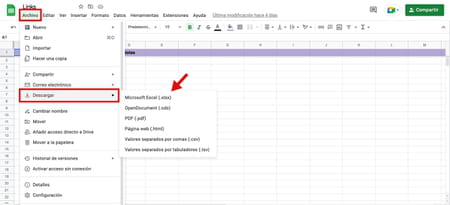
- Por último, el mismo procedimiento te permitirá guardar presentaciones de Google en formato PowerPoint (.pptx), entre otros.
¿Cómo convertir un documento de Google Drive en PDF?
Quizás estés acostumbrado a editar tus documentos en el Drive, pero quieras descargarlos en formato PDF para enviarlos por correo sin que sean alterados por el destinatario (por ejemplo facturas, tareas o textos creativos). En este caso tienes la posibilidad de convertirlo de la siguiente manera:
- Ve a tu Drive y haz doble clic en el documento que quieras convertir.
- Dirígete a Archivo > Descargar > Documento PDF (.pdf)
- El documento se guardará en tu ordenador. Si quieres subirlo nuevamente a tu Drive, dirígete a la página de inicio y ve a Nuevo > Subir archivo. Selecciona el PDF desde tu ordenador y haz clic en Aceptar.
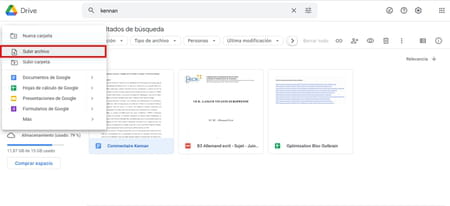
- Esta opción también te permite guardar como PDF otros formatos de archivos, como imágenes jpeg o html, así hojas de cálculo o presentaciones.
